עודכן לאחרונה ב
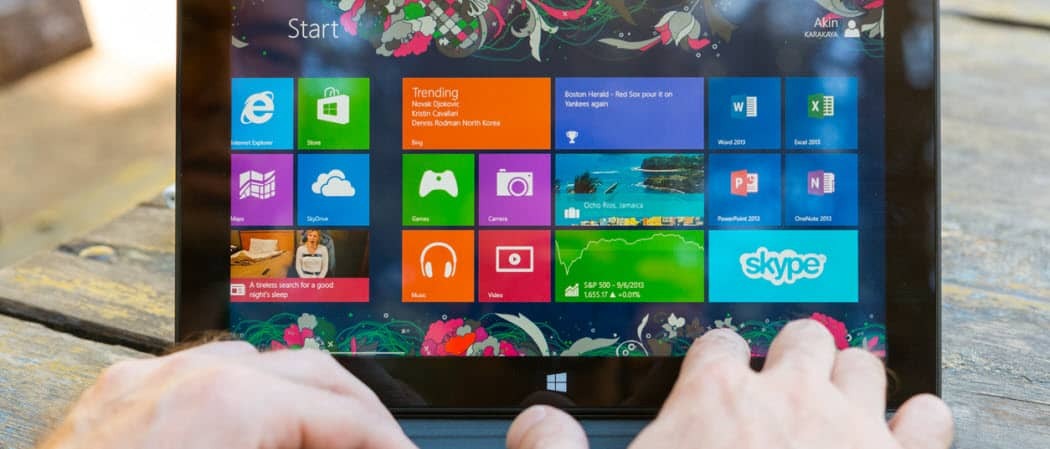
ל- Windows 8 יש יישום שולחן עבודה מרוחק בו תוכלו להשתמש בממשק המודרני. תכונה זמינה מאז XP Professional וגבוהה יותר מקבלת מראה חדש.
כך תוכל להגדיר את היישום Windows 8 Metro Desktop Remote ולהשתמש בו. תכונה שקיימת כבר שנים מאז ש- XP Professional זוכה למראה חדש עם האפליקציה שלה בסגנון Windows 8. זה מאפשר לך להתחבר למחשבים אחרים ברשת כדי לראות בקלות מה קורה כדי שתוכל לפתור בעיות.
לוודא שולחן העבודה המרוחק מופעל לפני השימוש בו כדי להתחבר בין מכונות.
ראשית, לחץ על אריח שולחן העבודה המרוחק במסך התחלה של מטרו.
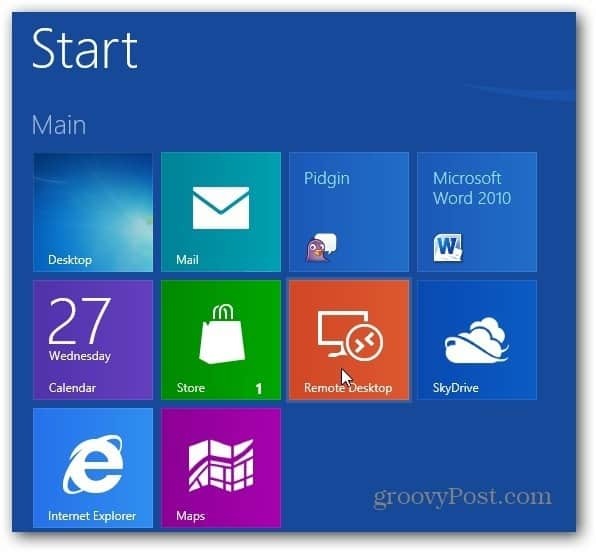
ואז שולחן העבודה המרוחק מופעל. אתה יכול להקליד את כתובת ה- IP של המכונה שאליה ברצונך להתחבר בשדה שבתחתית המסך ולחץ על התחבר.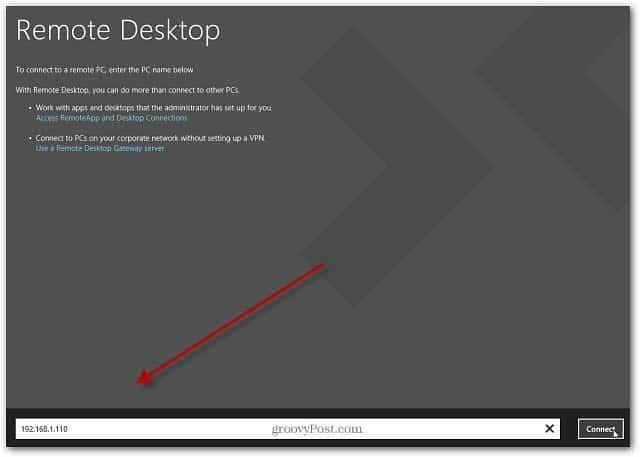
ישנן גם כמה אפשרויות אחרות. אתה יכול לעבוד עם אפליקציות ושולחנות עבודה המאפשרים RDP. לחלופין, אתה יכול להתחבר למחשבים ברשת ארגונית באמצעות VPN.
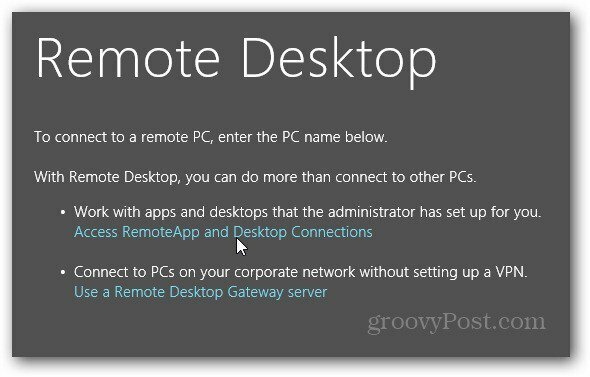
לפני שתתחבר, הזן את שם המשתמש והסיסמה שלך. אם אתה מתחבר למכשיר באופן קבוע, בדוק את זכור את האישורים שלי ולחץ על אישור.

בפעם הראשונה שתתחבר למחשב ברשת המקומית שלך תקבל הודעת אזהרה על אימות זהות המחשב המרוחק. סמן לא לשאול שוב, ואז התחבר בכל מקרה.
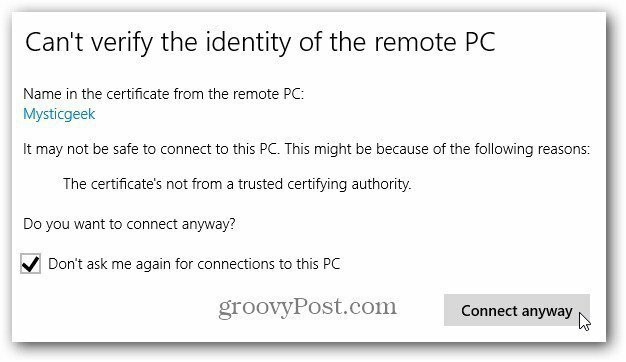
עכשיו אתה מחובר למחשב המרוחק. כאן אני מתחבר למחשב של Windows 7 עם מערכת הפעלה של Windows 8 VM.
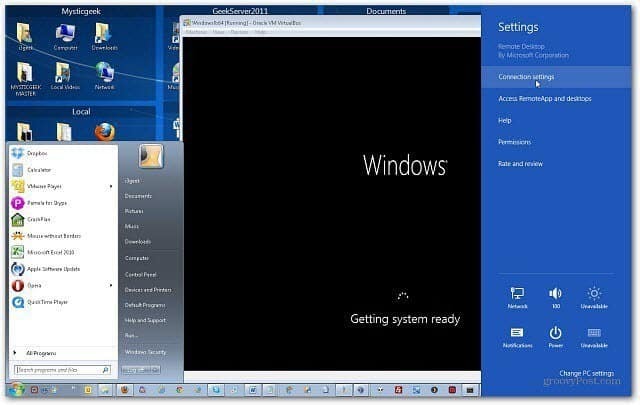
כל מכונה שאליה אתה מתחבר תאוחסן כאריח שתוכל לשלוף ולהתחבר למכונות שונות אם תצטרך. או לחץ על הסמל הוסף כדי להתחבר למחשב אחר ברשת.
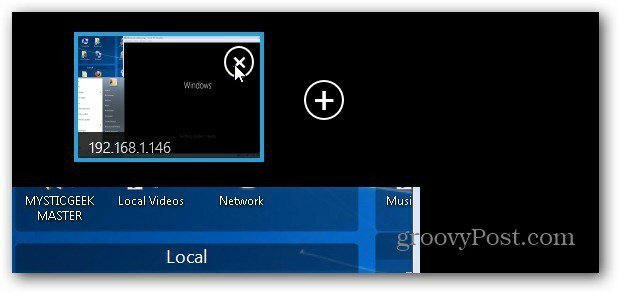
היכולת להתחבר למכונות שונות מרחוק היא תכונה נהדרת עבור מנהלי מערכת לעבוד על מחשבי Windows אחרים. הדבר המגניב הוא שהוא עדיין זמין ב- Windows 8.
